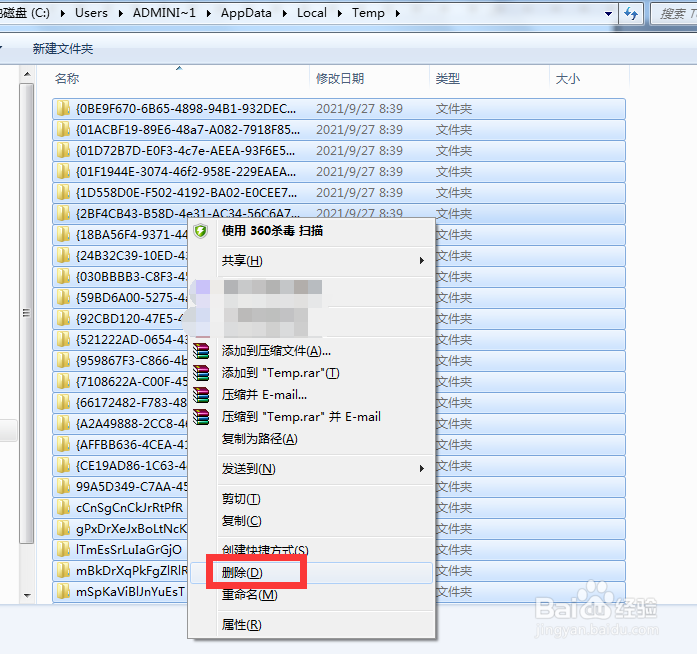1、在C盘上右击,点击属性。
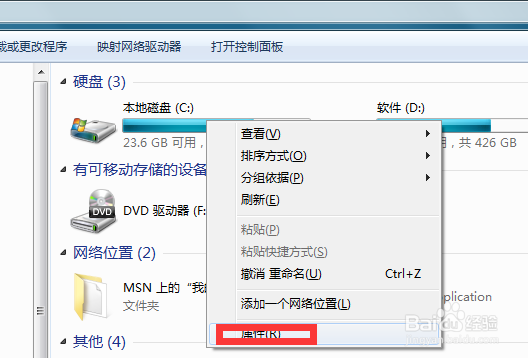
2、弹出对话框,点击磁盘清理。

3、系统自动检测文件。

4、勾选winodws更新清理,点击确定。
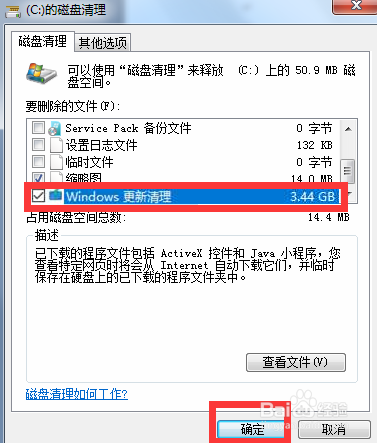
5、弹出对话框,点击删除文件。

6、按键盘上的WIN+R组合键。
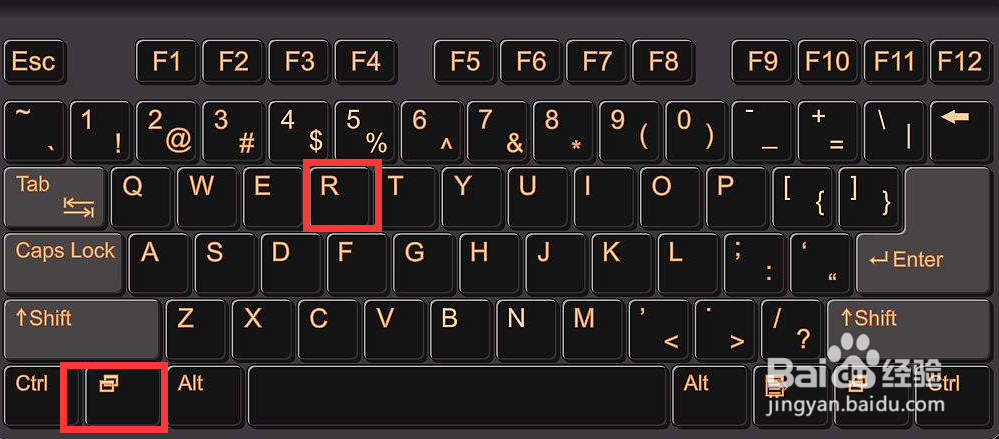
7、弹出对话框,输入%temp%,点击确定。

8、打开文件夹,全选,右击点击删除。对于不能删除的文件点击跳过,设置完成。
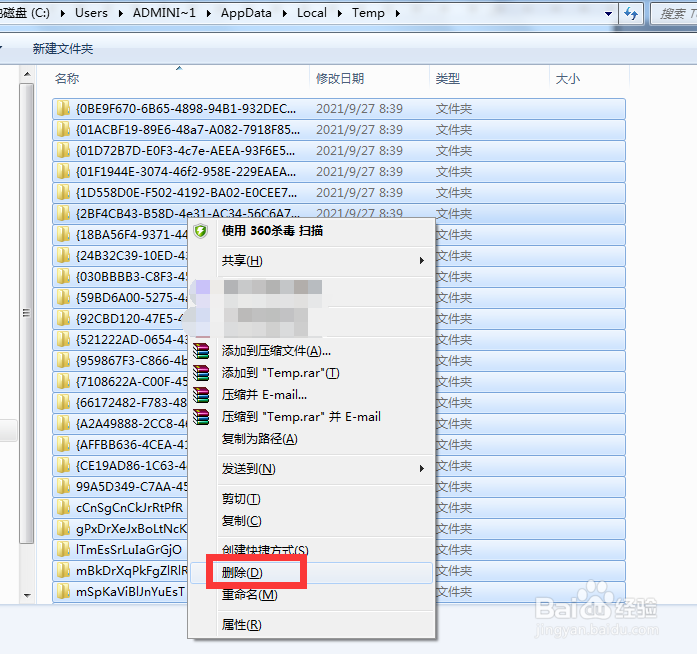
时间:2024-10-13 13:36:11
1、在C盘上右击,点击属性。
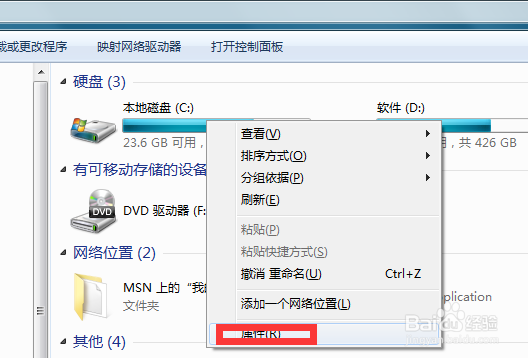
2、弹出对话框,点击磁盘清理。

3、系统自动检测文件。

4、勾选winodws更新清理,点击确定。
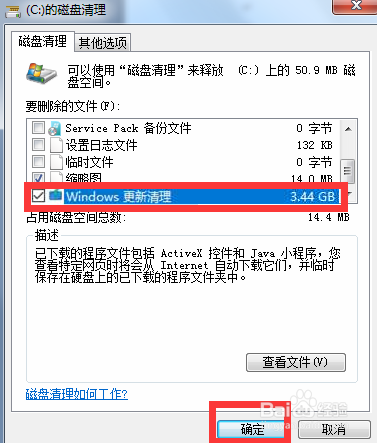
5、弹出对话框,点击删除文件。

6、按键盘上的WIN+R组合键。
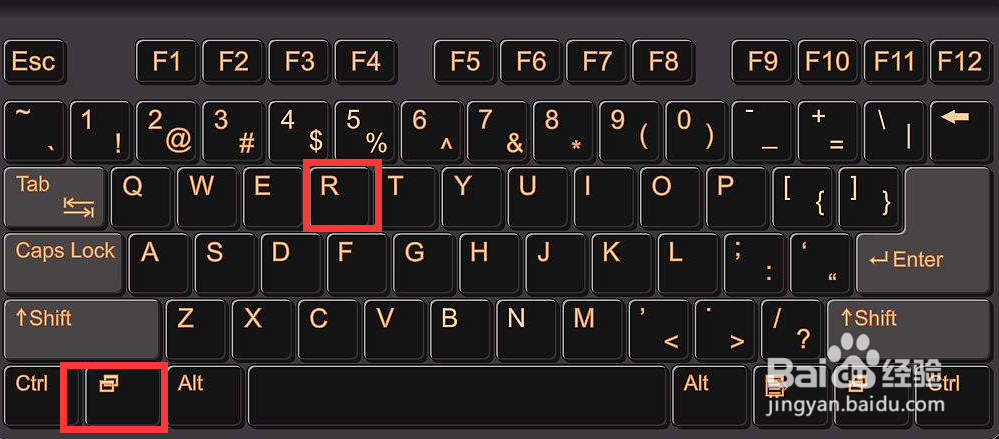
7、弹出对话框,输入%temp%,点击确定。

8、打开文件夹,全选,右击点击删除。对于不能删除的文件点击跳过,设置完成。